おいっす。多摩川乱歩(@tamagawa2525)です。

実況とご近所付き合いの狭間で揺れる、こういうお悩み皆さんありますよね。
今回はフリーソフトで簡単に実況音声の音量・音圧を上げる(マイクブーストする)方法をご紹介します。
ゲーム実況音声だけでなく、歌ってみたのマスタリングなんかでも使えるんじゃないかな。それではどうぞ!
◆2022年追記
本記事の内容で進めても問題ありませんが、より簡単な手順でマイクブーストできる方法を以下記事にて紹介しております。ご参考までに。
マイク音量を大きくする(ブーストする)のに必要なフリーソフト
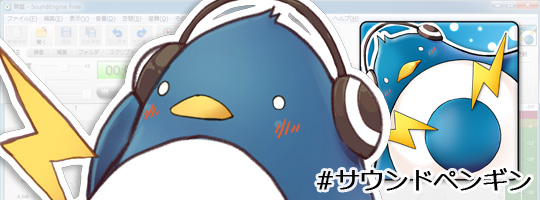
マイク収録した音声の音量を、品質を保ったまま大きくするには必要な物は以下の2つです。
- 録音した音声データ(.wav形式が扱いやすくて◎)
- 音声編集ソフト
(今回はフリーソフトの「SoundEngine Free」を使用しますが、どのソフトでも概ねやり方は一緒)
それから、以下で実施する作業についての詳細については「SoundEngine」様の用語解説を併せてみるとより分かりやすいかと思います。記事を読んでいて「何言ってんのコイツ?」となった用語があれば、用語解説ページを参照してみてください。
マイクで録音した音量を大きくする(ブーストする)方法

まずは何も手を付けていない状態の音声データをお聞きください。
若干の滑舌の悪さと、途中に入ってしまったクリック音にはつむっていただいて。
今回はこのマイク音声の音量、音圧を上げるようブースト作業をしていきます。
言わずもがなですが、なんだかんだ元の音源が一番大事です。前提としてできるだけ明瞭な録音を心がけましょう。記事の後半でキレイに収録できるオススメのマイクや機材も紹介しています。
音量を上げる(マイクブーストする)方法 ①ノーマライズ
さて作業に入っていきます。
まず行うのはノーマライズ(音量正規化)という工程です。
ざっくり言うと「音が割れないギリギリまで音量を上げてくれる」のがノーマライズです。
単に音量をブーストするだけでは音割れしたノイジーなボリュームになってしまいますが、ノーマライズであればそういったことは起きません。

音源を起動したsoundengineにドラッグ&ドロップした状態で、タブから [音量] → [ノーマライズ] を押下します。
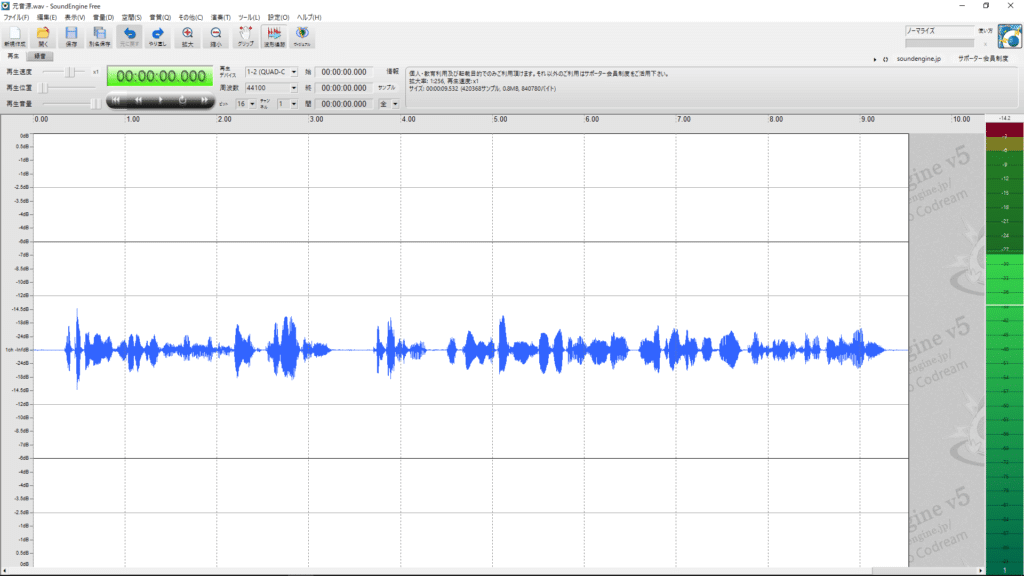
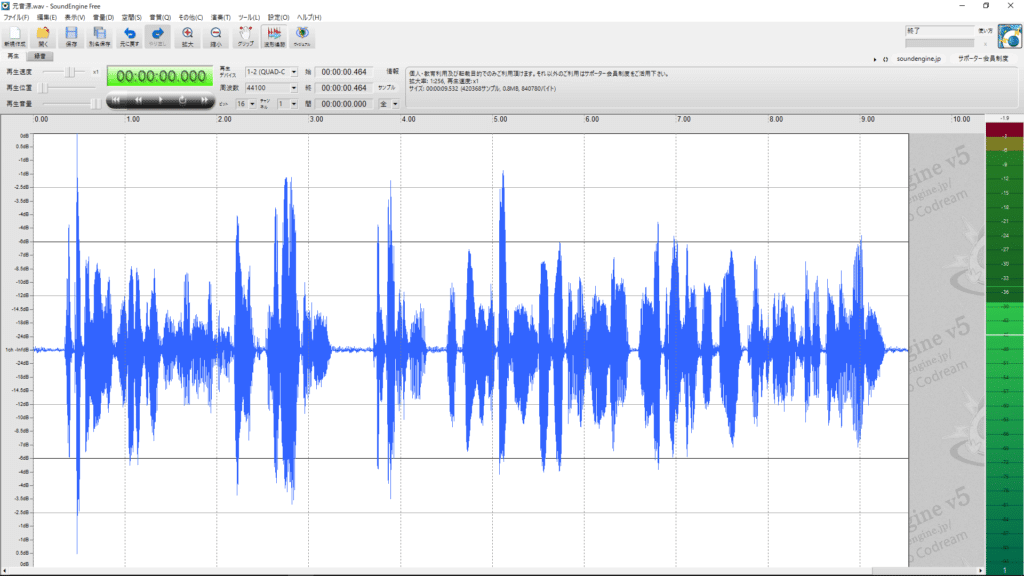
画像の通り、ノーマライズ後は音声波形が大きくなったのが分かります。
このノーマライズ作業だけでも、かなり音量アップできますので、面倒な人はとりあえず何も考えずノーマライズすりゃいいんじゃねえかな(鼻ホジ)
ただお気付きの方もいるかと思いますが、この作業だけでは不要なノイズも一緒に大きくなってしまっています。
音量を上げる(マイクブーストする)方法 ②ノイズゲート
そこで、次はノイズゲートというエフェクトをかけます。
ノイズゲートは、「指定した音量よりも小さい音(ホワイトノイズなど)をカットする」エフェクトです。
こちらもタブから [音量] → [ノイズゲート] を押下します。
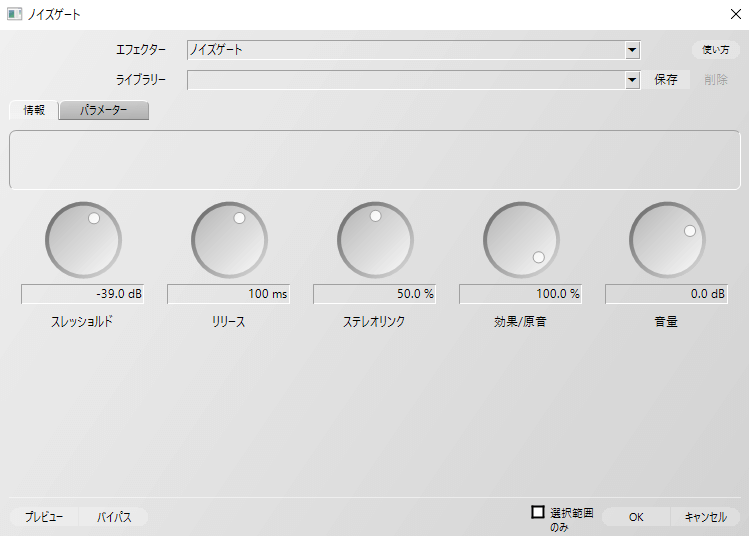
表示されたウィンドウからノイズゲートの設定を行います。
各ツマミについて簡単に解説してみます。
・スレッショルド
「この数値よりも下のレベルの音をカットするよ」という設定。
・リリース
「ノイズをカットするタイミングを決めるよ」という設定。
喋り音声データの場合、リリースが短すぎると音がガタつきがちなので、滑らかにしたい時はリリースを大きめに設定すると良い。
・ステレオリンク
「ステレオ音声で左右のノイズゲートを独立して動作させるか連携して動作させるかを設定します。」
(※「SoundEngine」様の用語解説より引用)
という事らしい。今回はモノラル音源なので割愛。
・効果/原音
「ノイズをカットした音声とカット前の音声をこのくらいの割合で混ぜるよ」という設定。
基本100%に設定しておいて、不自然なら数値を下げる(元音源のニュアンスを薄っすら残す)といいかも。
・音量
「処理後の最終的な音量を決めるよ」という設定。0dbでOK。
「って言われてもよく分かんねえよ!」って人はノイズゲートの [ライブラリ] から良さそうなのを選んで、適宜調整すると良いです。
今回は [強めのノイズゲート] から調整して、スレッショルド-30、リリース800ms、で設定しました。決まったら [OK] 。
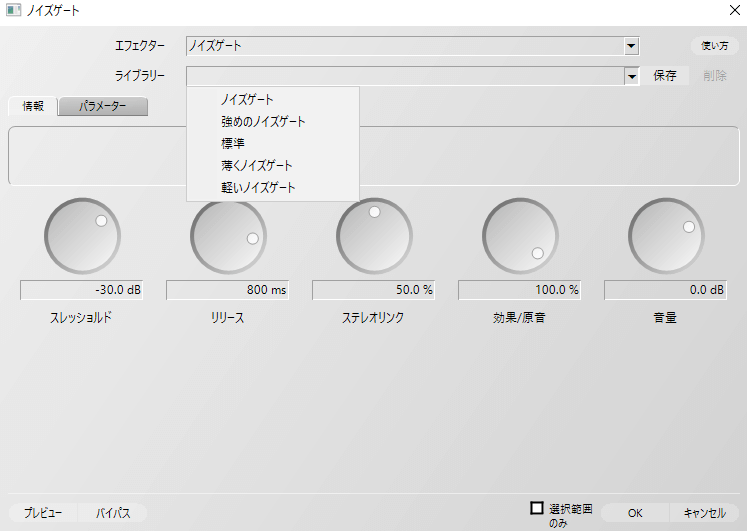
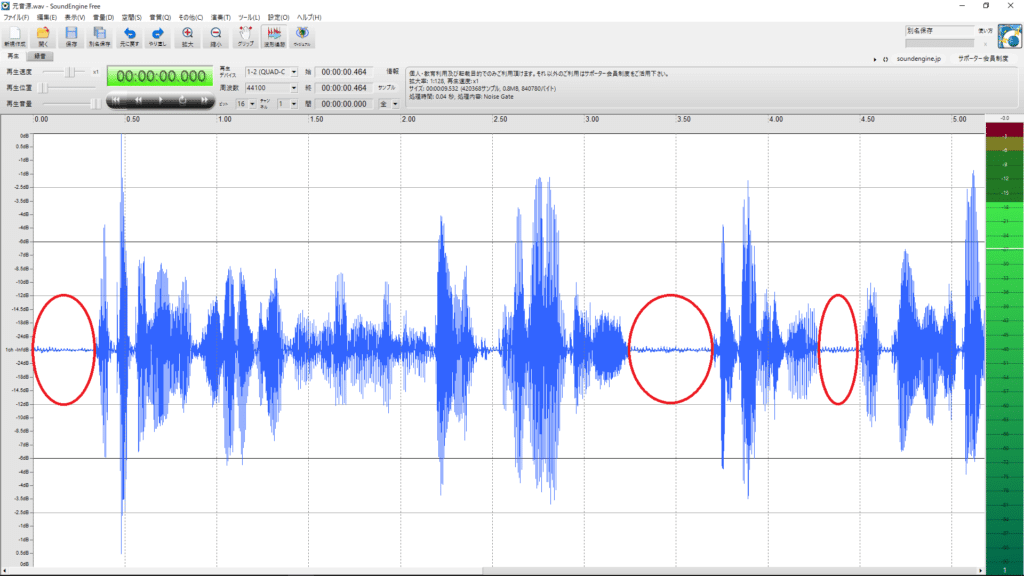
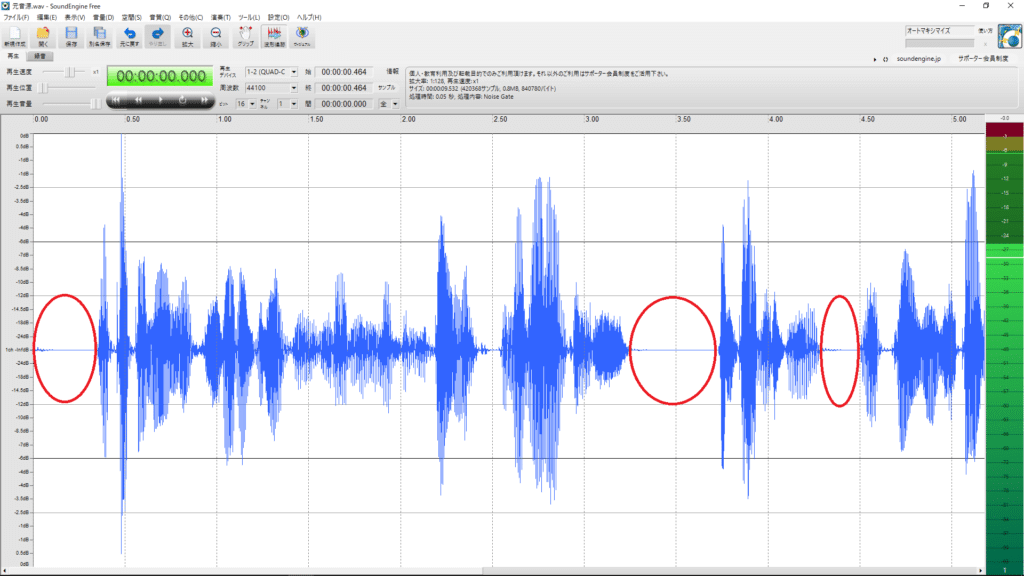
赤丸で囲んだ箇所のホワイトノイズがカットされているのが分かります。
不要なノイズの削除は音質向上につながるため、音質を保ちたい、綺麗に聞かせたい方はノイズゲートはぜひ取り入れたい工程です。
音量を上げる(マイクブーストする)方法 ③リミッター
次にリミッターというエフェクトをかけます。
リミッターは、「音量の上限を制限することで全体音量のバラつきを小さくしてくれる」エフェクトです。こういう工程のことを “音圧を上げる”と言ったりもします。
似た効果で「コンプレッサー」というエフェクトもありますが、リミッターの方が敏感に圧縮してくれるので今回はこちらを利用します(詳しくは「コンプ リミッター 違い」で検索してみてね☆)
タブから [音量] → [ノイズゲート] を押下します。
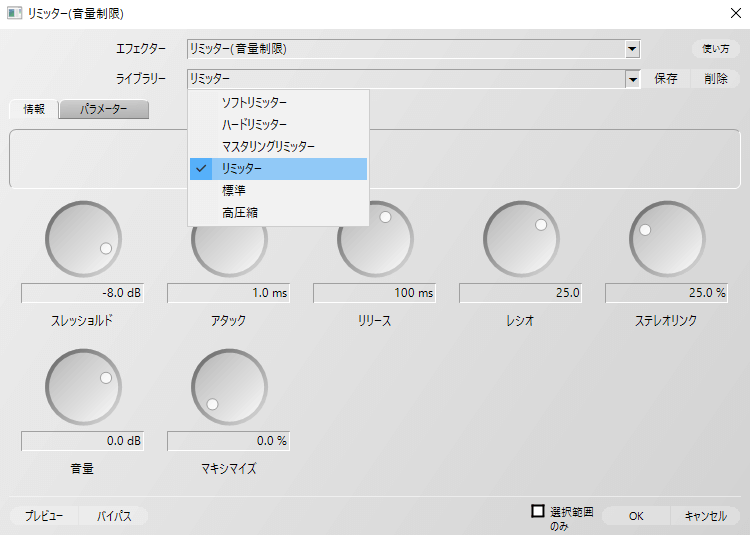
リミッターの設定ウィンドウが出てきます。概ねノイズゲートと使い方は一緒です。
・レシオ
「圧縮する度合いを決めるよ」という設定。
・マキシマイズ
「圧縮して小さくなった分、全体音量を上げるよ」という設定。
今回は [ライブラリ] から [リミッター] を選択し、[マキシマイズ] を90%かけてみました。
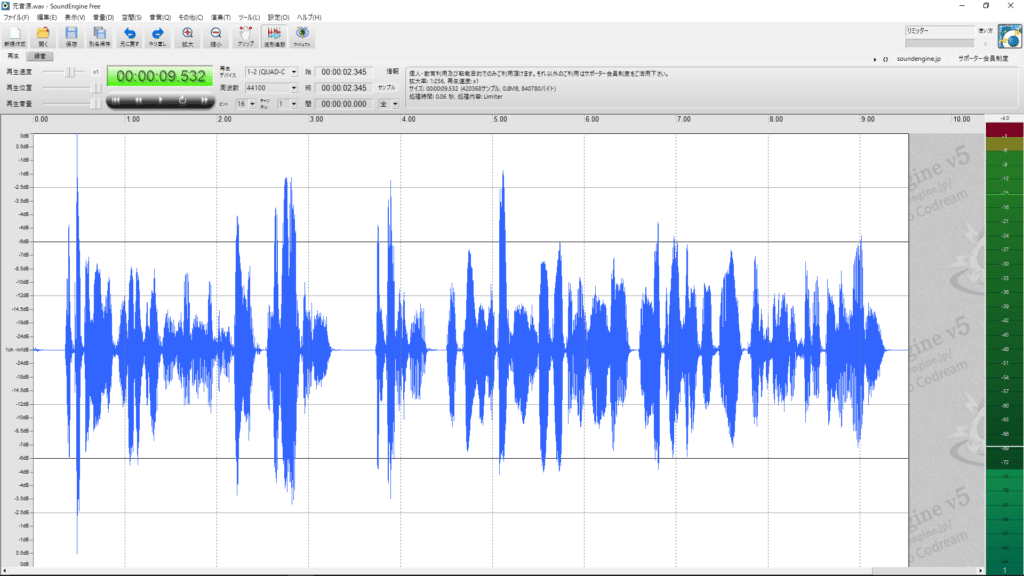
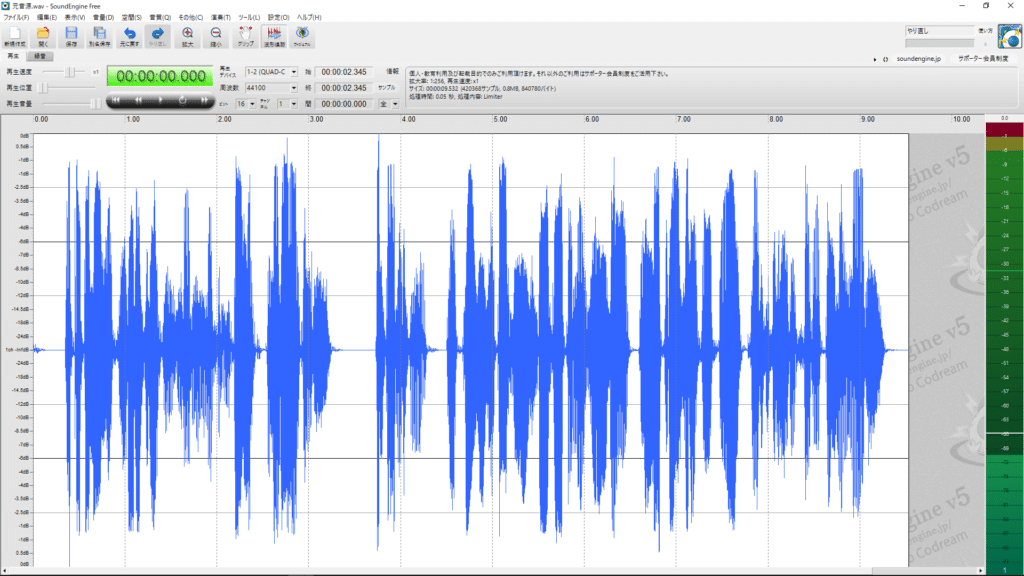
音量のバラつきが抑えられ、全体音量もグッと上がりました。
さらに音圧を上げたい場合は、ノイズゲート→リミッターの工程をもう一度繰り返し、ノイズを低減しながら音量を稼いでいきましょう。
音量を上げる(マイクブーストする)方法 ④ノイズサプレッサー
マイク音声の音圧を上げていくうちに、元の声に被さるノイズが気になるようになってきた場合、仕上げにノイズサプレッサーを使ってノイズ軽減化を行います。
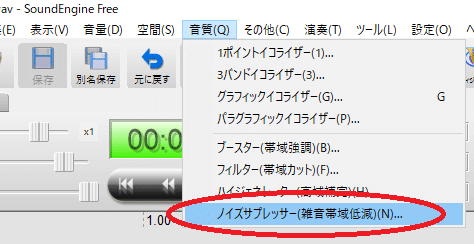
タブの [音質] から [ノイズサプレッサー] を押下。
今回は [ライブラリ] の [軽めに全帯域ノイズ低減] を選びました。
以上の工程を経て出来上がった音源がこちら。
多少粗はあれど、割れずにまあまあ音量・音圧を上げる(マイクブーストする)ことが出来ました。
これだけマイクブーストできれば、極端に小さい音声でない限りは、ある程度のボリュームにできるかと思います。
毎回のブーストが面倒なあなたへ!おすすめのマイクと機材を紹介
先ほども書きましたが、結局は元の撮りが一番大切です。
そもそも綺麗に撮れていなければ、音量を上げてもノイズが消えなかったりというように、手の施しようはありません。
以下ではゲーム実況や歌ってみたなどでマルチに使えるおすすめのマイクや、綺麗に録音するための便利な機材を紹介します。導入することでマイクブーストの手間もかなり削減されます。
おすすめのマイク
SHURE ダイナミックマイク SM58
レコーディングからライブパフォーマンスまで幅広く使われるダイナミックマイクの超定番モデルです。
Amazonのレビュ―数も3500以上あり、世界中で使われています。癖のないクリアな音質でコスパも良いんで迷ったらコレという感じです。
audio-technica コンデンサーマイクロホン AT2020
コンデンサーマイクは、ダイナミックマイクと異なり電源が必要ですが、感度が高くより繊細な音を拾うことができます。
繊細なニュアンスを伝える、ボーカル収録などにオススメです。
おすすめのオーディオインターフェース
Steinberg スタインバーグ USB2.0 UR12
「オーディオインターフェース」とはPCでオーディオを高音質で入力、出力が可能になる装置で音楽用のマイクやエレキギターなどの信号を扱えるようにするものです。
Steinbergは音楽制作ソフト「Cubase」でも有名なブランドで、その中でもUR12は1万円を下回ってくる超コスパのオーディオインターフェースなので、初心者には特におすすめです。
その他、綺麗なマイク録音の為に持っておきたい機材
ポップガード
パピプペポ、ハヒフヘホなどの発音時に出る息がマイクに乗り「ボフっ」というノイズを「ポップノイズ」といいます。
録音の天敵であるポップノイズはポップガードを挟むことで解消できます。
リフレクションフィルター
音の残響を抑えることで、部屋の反響ノイズを抑えてくれます。
コンデンサーマイクのように感度の高いマイクを使うと、部屋鳴りがマイクに乗ってしまいノイズになりますが、リフレクションフィルターを使うと部屋鳴りを抑え、綺麗に宅録することができます。歌ってみたなどの収録ではぜひ欲しいアイテムです。
【フリーソフト】マイク音量・音圧を上げる(マイクブーストする)一番簡単な方法 まとめ

ということで今回は、マイク音量・音圧をフリーソフトで上げる(マイクブーストする)方法について実例を交えつつ解説してみました。いかがだったでしょうか。
元の音声データにも左右されますが、クリアに音量・音圧を上げることが出来るかと思います。
まあここまで色々やってきましたが、やっぱり元のデータが酷ければ仕上がりも難しくなってきます。これはもう仕方ないです。
僕もこの記事に際して同じ作業をしてみましたが、低中域の声に被さるノイズが気になる仕上がりになっちゃいました。
イコライザやノイズサプレッサーで誤魔化すことは出来ますが、やはりこの辺になってくるとマイクなどの録音環境にも改善が必要になりますね。
今回は以上です。
皆さま良い動画ライフを。次回もよろしく!










マイクで録音した実況音声、ゲームの音より小さいな……。
ゲーム音を下げてバランスとると全体の音量が下がっちゃうし、録音の時にこれ以上大きい声出すと近所迷惑になっちまう…
手っ取り早く音量を上げる方法はないんか!!